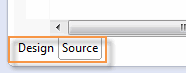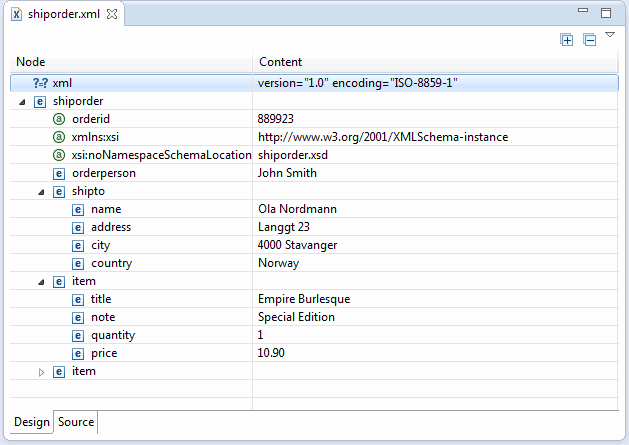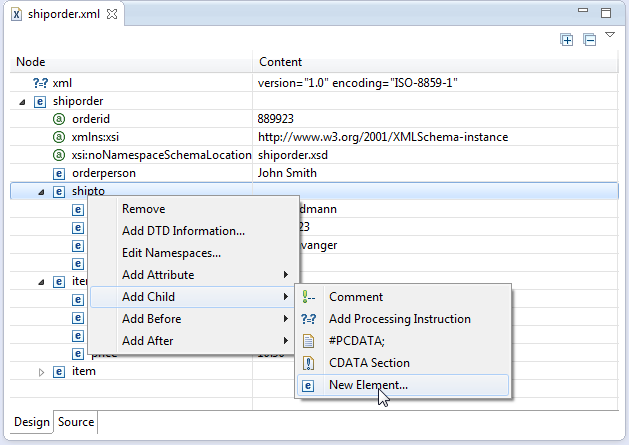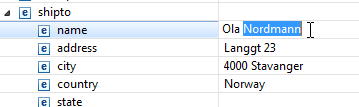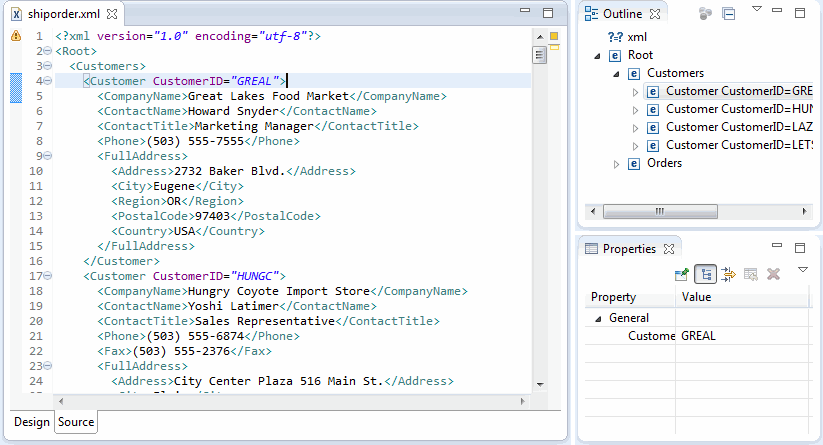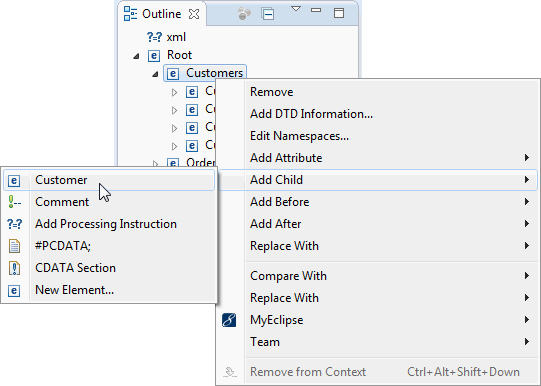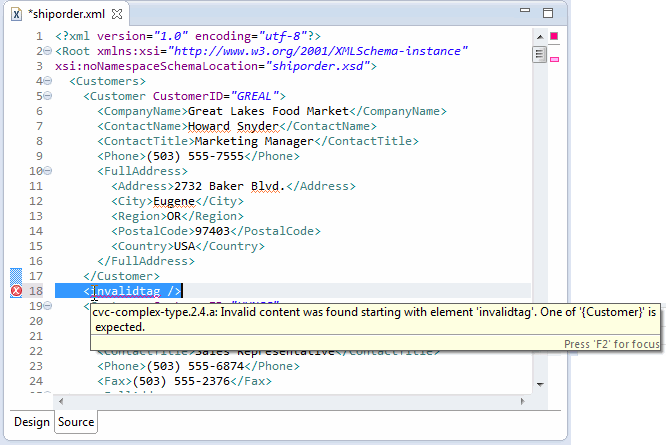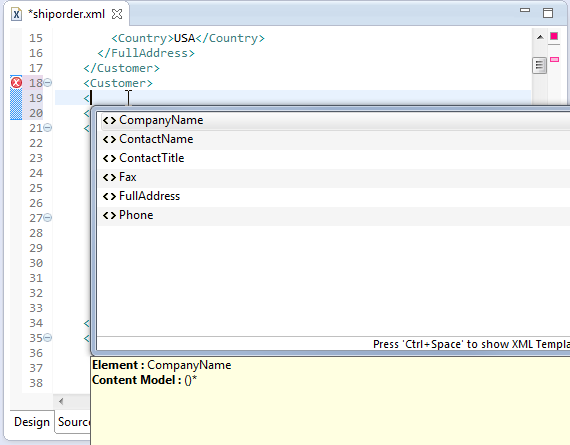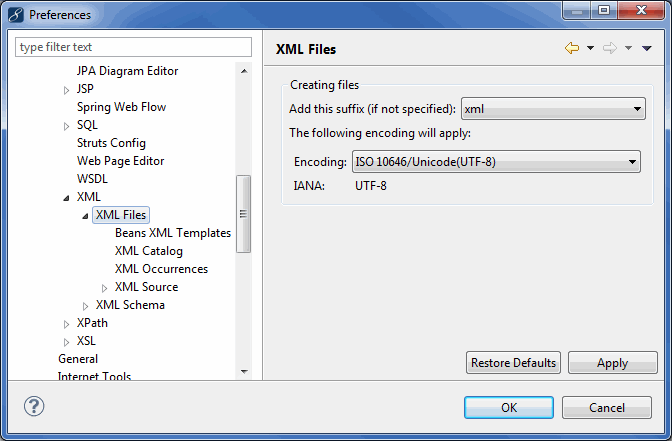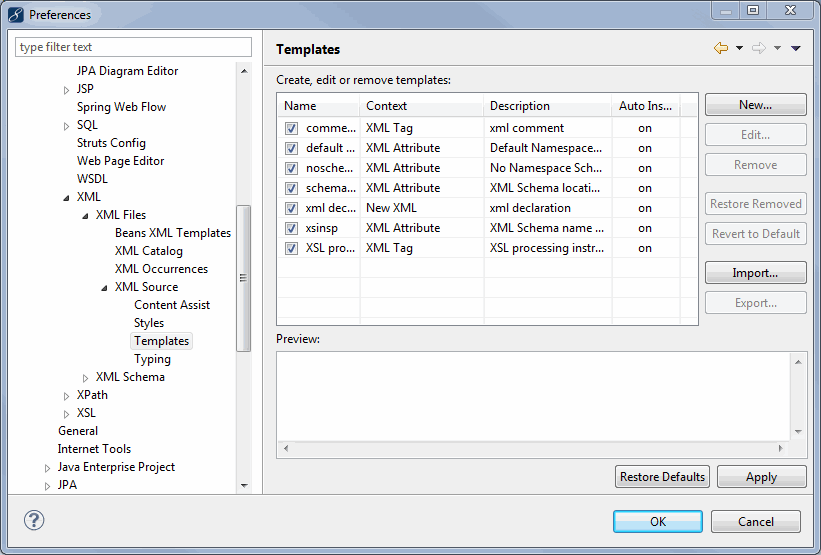MyEclipse 在線訂購年終抄底促銷!火爆開搶>>
1.MyEclipse中的XML編輯
本文檔介紹了MyEclipse XML Editor中可用的一些函數。MyEclipse XML編輯器包括高級XML編輯器,例如:
語法突出顯示
標記和屬性內容輔助
實時驗證(鍵入時)
文檔內容的來源、設計和概要視圖
文檔格式
內容輔助模板
2.編輯模式
使用MyEclipse XML編輯器編輯XML可以採用兩種不同的模式:設計模式和源模式。用戶可以使用編輯器底部的選項卡在兩種模式之間切換:
模式標籤
這兩種模式之間的切換可以在任何時候進行,因爲它們彼此自動保持同步。
2.1XML設計模式
當第一次在設計模式下打開XML文檔時,它看起來是這樣的:
XML設計視圖
在設計模式中,XML文檔的內容將顯示爲詳細的大綱。沿着左列,可以看到組成文檔的標記,在第二列中,可以看到這些標記的值。用戶可以雙擊第二列中的任何值,並在此視圖中直接編輯它們,使得在視覺上理解和編輯XML文件非常容易,而不必擔心語法。
使用Design Mode的另一個優點是用戶可以直觀地添加、刪除和編輯標記,並且設計器只向用戶提供正確地遵守文檔引用的DDT或Schema的選項。更具體地說,該設計不允許插入無效標記。
例如,假設用戶想要向XML文檔中的shipto元素添加一個新的子元素。右鍵單擊元素,並從菜單中選擇Add Child>New Element。
向上下文參數添加描述
雙擊要編輯的元素的內容。編輯任何標記值或添加/刪除子標記都可以以這種方式完成,而無需切換到Source模式進行編輯。然而,直接編輯源代碼有時可能更快,一些開發人員更喜歡它。
元素值的聯機編輯
2.2 XML源模式
雖然以設計模式編輯XML文檔有時肯定會比較容易,並且不會出錯,但有時,直接使用源代碼是必要的(或首選)。如果是這樣,MyEclipse的XML編輯器提供了廣泛的源代碼編輯特性。
當用戶第一次打開XML文檔來編輯它時,它看起來是這樣的:
XML源視圖
用戶將注意到可用於幫助用戶編輯文檔的視圖集合。Source視圖在左邊用於編輯代碼,右上角有一個簡化的大綱視圖,右下角有一個Properties視圖
注意:由於佈局MyEclipse視圖的靈活特性,用戶可以將它們移動到用戶喜歡的任何地方,並且用戶的工作區可能看起來與上面的圖像不同。
所有這些視圖都與用戶工作時正在編輯的文件保持同步。在單擊標記內部時,Properties視圖顯示該標記的值。
如果願意使用,Outline視圖提供了與設計模式非常類似的視覺編輯功能。
使用Outline視圖
如果用戶使用編輯器編輯XML源代碼,那麼用戶在工作時就會得到一些非常好的幫助。例如,標記或屬性名稱拼寫錯誤立即被標記爲錯誤(對照文檔引用的DDT或模式進行檢查)。
XML錯誤是爲用戶標記的
爲了幫助簡化編輯,標籤和屬性可以使用內容輔助。內容幫助根據光標的位置向用戶建議合法的完成選項。
使用內容輔助
MyEclipse XML編輯器提供的許多功能依賴於文檔正確引用DTD或模式,因此編輯工具可以根據規範驗證用戶的工作並提供內容幫助。如果用戶正在編輯不提供DTD或模式的普通XML文件,則編輯器仍然爲用戶提供語法突出顯示和基本的、最佳猜測的內容幫助以及基本驗證(如未封閉的標籤)。但是,如果沒有DTD或模式,一些更高級的編輯功能將不可用。
3.參數
XML編輯器首選項可以控制從語法突出顯示的外觀(例如,標記和屬性的顏色)到運行格式化程序時頁面的格式。
通過從菜單中選擇.>Preferences、展開MyEclipse>Files and Editors>XML以及選擇XML Files來訪問這些首選項。
XML編輯器首選項
許多開發人員可能希望使用的XML編輯器的另一個特性是模板支持。模板是一種將短關鍵字分配給文本體的方法,該文本體可以直接插入正在編輯的文件中,以及一些基本變量替換(如時間戳、用戶名等)。可以從XML Files>XML Source>Templates sub-preference訪問模板。
XML模板首選項